Hoe DNS Cache op een Mac te spoelen
Wat te weten
- Typ Terminal in Spotlight of navigeer naar Gaan > Nutsvoorzieningen > Terminal.
- Voer in het Terminal-venster de opdracht in: sudo dscacheutil -flushcache; sudo killall -HUP mDNSResponder
In dit artikel wordt uitgelegd hoe u de DNS-cache op een Mac.
Hoe reset ik mijn DNS op een Mac?
Als u verbindingsproblemen ondervindt, kunt u deze mogelijk oplossen door het lokale record van. opnieuw in te stellen domein naam server (DNS) informatie die op uw Mac is opgeslagen. Deze informatie kan verouderd of corrupt zijn, waardoor websites niet kunnen worden geladen en uw verbinding kan vertragen. Om de DNS-cache op een Mac te resetten, moet je: voer een Terminal-commando in op je Mac.
Hier leest u hoe u uw DNS-cache op een Mac kunt leegmaken:
-
Type Opdracht+Ruimte openen schijnwerper.
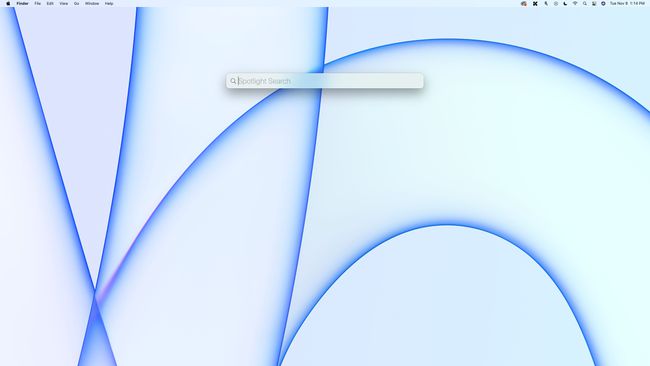
-
Type Terminalen selecteer Terminal uit de zoekresultaten.
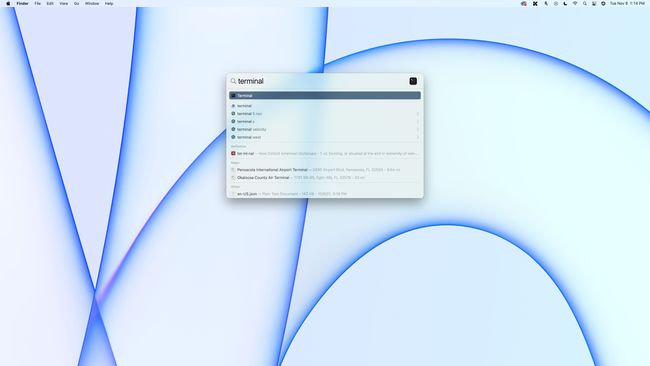
Je kan ook toegang Terminal door te navigeren naar Gaan > Nutsvoorzieningen > Terminal.
-
Voer deze opdracht in het Terminal-venster in: sudo dscacheutil -flushcache; sudo killall -HUP mDNSResponder
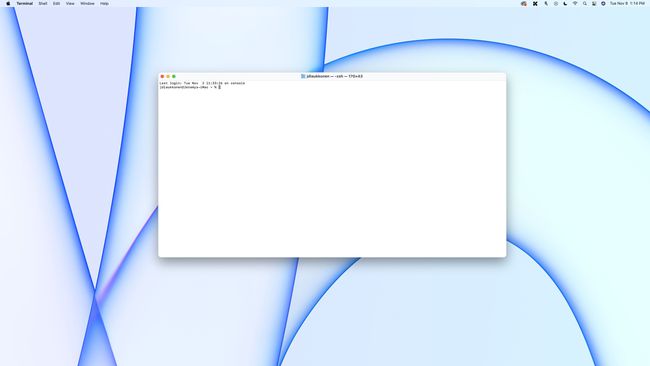
Deze opdracht werkt alleen in macOS El Capitan en nieuwer. Als je een oudere versie van macOS hebt, kijk dan in het volgende gedeelte voor de juiste opdracht.
-
druk op binnenkomen.
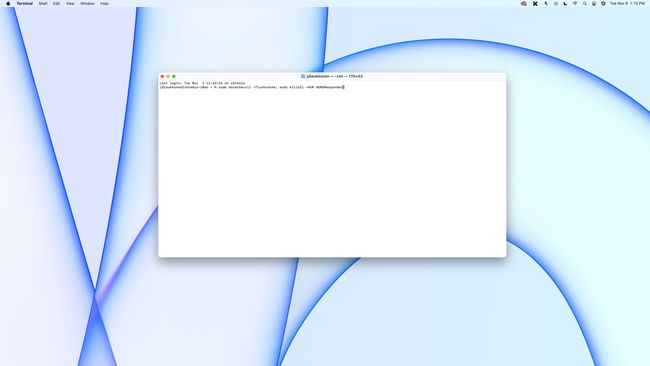
-
Typ uw wachtwoord en druk op binnenkomen opnieuw.
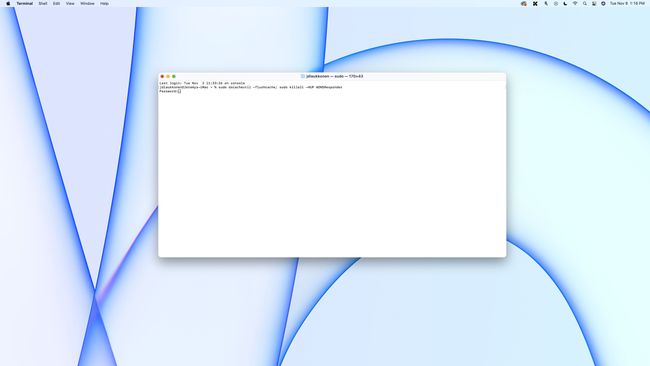
Het wachtwoord verschijnt niet in Terminal terwijl u het typt. Typ gewoon het wachtwoord en druk op enter.
-
Uw DNS-cache wordt gereset, maar er zal geen bericht van die strekking zijn in de Terminal. Wanneer een nieuwe regel verschijnt, geeft dit aan dat de opdracht is uitgevoerd.
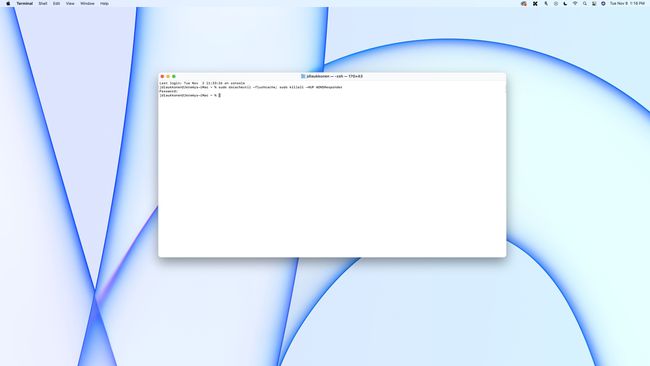
Hoe DNS te spoelen in oudere versies van macOS
Ouder versies van macOS gebruik verschillende Terminal-opdrachten om de DNS door te spoelen. Deze opdrachten worden allemaal op dezelfde plaats ingevoerd, dus u begint met het openen van een Terminal-venster, ongeacht de versie van macOS die u gebruikt.
Dit zijn de opdrachten om DNS in elke versie van macOS te wissen:
- El Capitan en nieuwer: sudo dscacheutil -flushcache; sudo killall -HUP mDNSResponder
- Yosemite: sudo killall -HUP mDNSResponder
- Leeuw, Mountain Lion en Mavericks: sudo dscacheutil –flushcache
- Sneeuwluipaard: sudo lookupd –flushcache
- Tijger: lookupd –flushcache
Wat doet het Flushen van een DNS?
Telkens wanneer u via internet toegang probeert te krijgen tot een website, maakt u verbinding met een DNS-server die uw webbrowser vertelt waar hij heen moet. De DNS-server houdt een directory bij met websites en IP-adressen, waarmee het naar het websiteadres kan kijken, het bijbehorende IP-adres kan vinden en aan uw webbrowser kan verstrekken. Die informatie wordt vervolgens op uw Mac opgeslagen in een DNS-cache.
Wanneer u probeert toegang te krijgen tot een website waar u onlangs bent geweest, gebruikt uw Mac de DNS-cache in plaats van te controleren met een echte DNS-server. Dat scheelt tijd, waardoor de website sneller laadt. De webbrowser hoeft niet de extra stap te doorlopen om te communiceren met een externe DNS-server, wat resulteert in minder tijd tussen het invoeren van een websiteadres en het laden van de website.
Als de lokale DNS-cache corrupt of verouderd is, is het net alsof je een oud telefoonboek probeert te gebruiken of een adresboek dat iemand heeft vernield. Uw webbrowser controleert de cache om een IP-adres te vinden voor de website die u probeert te bezoeken, en vindt ofwel het verkeerde adres of een onbruikbaar adres. Dat kan het proces vertragen of zelfs voorkomen dat websites of specifieke website-elementen, zoals video's, worden geladen.
Wanneer u uw DNS-cache leegmaakt, instrueert u uw Mac om de lokale DNS-records te verwijderen. Dat dwingt uw webbrowser om te controleren met een echte DNS-server de volgende keer dat u probeert toegang te krijgen tot een website. U moet uw DNS-cache altijd leegmaken nadat u verander de DNS-servers op je Mac. Het kan ook handig zijn als u verbindingsproblemen ondervindt.
